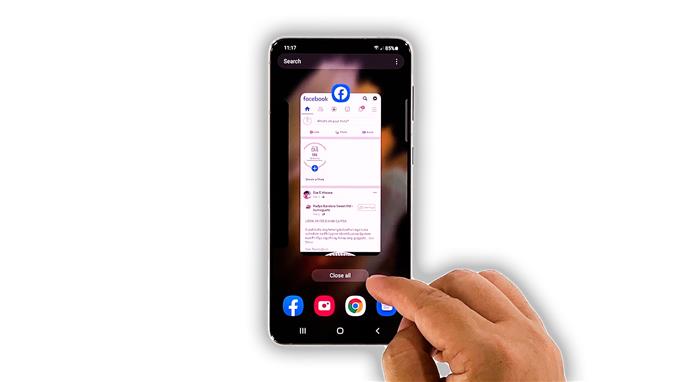I den här felsökningsguiden visar vi dig vad du ska göra om Facebook fortsätter att krascha på Galaxy S21. Populära applikationer som det uppdateras regelbundet för att se till att de fungerar smidigt de flesta gånger. Det finns emellertid tillfällen när problem uppstår ur det blå. Det är vad vi ska ta itu med här, så fortsätt läsa för att lära dig mer.
För det mesta, när en applikation börjar krascha, är det bara ett mindre problem med själva appen. En sådan fråga kan åtgärdas genom att göra ett eller ett par procedurer. Det finns dock också tillfällen då appkrascher orsakas av firmwarrelaterade problem, vilket är lite mer komplicerat. Om du är en av användarna med det här problemet är det här du bör göra:
Första lösningen: Stäng Facebook och andra appar

Ett sådant problem kan bero på ett mindre problem med Facebook. Så det första du behöver göra är att stänga det och alla andra appar som är kvar i bakgrunden. När du har gjort det öppnar du appen för att se om problemet är löst. Så här gör du det:
- Knacka på knappen Nyliga appar för att visa alla appar som fortfarande körs i bakgrunden.
- Tryck nu på Stäng alla för att avsluta dem alla med ett enda klick.
Öppna sedan Facebook för att se om problemet är löst. Om det bara är ett mindre problem med appen, bör den fungera ordentligt efter att ha gjort det här.
Andra lösningen: Tvinga om din telefon

Appkrascher kan också bero på en mindre systemfel, och det kan vara anledningen till att Facebook fortsätter att krascha på din telefon. Så nästa sak du måste göra är att uppdatera enhetens minne och ladda om alla appar och tjänster igen. Du kan göra det genom att göra Forced Restart. Så här gör du det:
- Håll ned volym ned-knappen och strömbrytaren i 10 sekunder. Detta kommer att leda till att din telefon stängs av och startar om.
- När logotypen visas släpper du båda tangenterna och låter telefonen avsluta startprocessen.
Efter omstarten öppnar du Facebook för att se om problemet är löst. För det mesta, om en app börjar krascha utan uppenbar anledning eller orsak, kommer en enkel omstart att fixa det. Det här kan vara lösningen som får appen att fungera perfekt igen.
Tredje lösningen: Rensa cache och data från Facebook-appen

Om de två första lösningarna misslyckas är det dags att felsöka själva appen. Försök att återställa det eftersom vissa av dess cache- eller datafiler kan ha skadats. En appåterställning innebär att du rensar cache och data. Det är effektivt för att åtgärda problem som detta. Så här gör du det:
- Gå till skärmen där Facebook finns.
- Tryck och håll på dess ikon tills alternativmenyn visas.
- Tryck på ikonen Appinfo.
- Tryck på Lagring.
- Tryck på Rensa cache först.
- Tryck sedan på rensa data och tryck på OK för att bekräfta.
Efter att ha gjort det, försök se om Facebook nu kan fungera ordentligt. Du måste logga in på ditt konto igen men den här lösningen är mer benägna att lösa mindre appproblem.
Fjärde lösningen: Avinstallera och installera om Facebook

När det gäller att åtgärda appproblem kommer rensning av cache och data ofta att fixa dem. Men om Facebook av någon anledning fortsätter att krascha även efter att ha gjort den tidigare lösningen, har du inget annat val än att avinstallera det för att ta bort alla installationsfiler som kan ha skadats. Därefter laddar du ner en ny kopia från Play Store för att se till att du använder den senaste versionen. Så här gör du det:
- Dra upp applådan och hitta Facebook.
- Tryck och håll på dess ikon tills alternativmenyn visas.
- Tryck på Avinstallera och tryck på OK för att bekräfta.
- När appen har avinstallerats startar du Play Store.
- Sök efter Facebook och tryck sedan på Installera.
- Vänta tills appen har installerats och öppna den sedan.
Tredjepartsappar som fortsätter att krascha fungerar ordentligt efter att ha gjort detta, såvida inte problemet är med firmware.
Femte lösningen: Återställ telefonen på fabrik

För det mesta behöver du inte återställa om du försöker fixa en app som fortsätter att krascha. Men om krascherna fortsätter och om det finns andra appar som också har samma problem, måste du göra detta. Se dock till att skapa en kopia av dina viktiga filer och data eftersom de kommer att raderas. När du är klar följer du dessa steg för att återställa din telefon:
- Öppna appen Inställningar.
- Rulla ner och knacka på Allmän hantering.
- Tryck på Återställ för att visa alla återställningsalternativ.
- Tryck på Återställ fabriksdata.
- Bläddra ner och tryck på Återställ.
- Om du uppmanas ange ditt säkerhetslås.
- Tryck på Ta bort alla.
- Ange ditt lösenord och tryck på Klar för att fortsätta med återställningen.
Ställ in telefonen som en ny enhet efter återställningen. Facebook och andra applikationer ska fungera ordentligt nu när du har återställt din enhet.
Och det är de saker du måste göra om Facebook fortsätter att krascha på Galaxy S21. Vi hoppas att den här felsökningsguiden kan hjälpa dig på ett eller annat sätt.
Om du tycker att det här inlägget är användbart kan du överväga att stödja oss genom att prenumerera på vår YouTube-kanal. Vi behöver ditt stöd så att vi kan fortsätta skapa användbart innehåll. Tack för att du läser!